Как можно удалить антивирус Avast с Windows 10?
 21 февраля, 2017
21 февраля, 2017  Lenka
Lenka Современный компьютер с доступом в Интернет сложно представить без работающего антивируса. Вероятность уничтожить систему в таком случае крайне велика. Конечно, пользователи ОС на основе Unix хитро улыбаются – под их систему вирусов ничтожно мало, да и навредить они не смогут.
А вот пользователи Windows страдают довольно часто, даже при наличии антивируса. И наступает момент, когда пользователь понимает, что старый антивирус его не устраивает и пришла пора его сменить. Тут-то и появляется закономерный вопрос, а как удалить старый антивирус, чтобы он исчез полностью и не напоминал о себе?
Основные способы
Подробное рассмотрение данного вопроса мы проведем на примере антивируса Avast? Почему именно он? В плане удаления это самый «адекватный» антивирус, который получив команду об удалении просто удаляется, а не создаёт свои скрытые копии по разным системным папкам – в таком случае неопытному пользователю лучше обратиться в сервисный центр – дорого не возьмут, а сделают быстро. А опытный пользователь редко ставит себе «легально-троянский антивирус».
Как удалить аваст с виндовс 10?Также, как и любую другую программу и тут существует несколько логичных способов:
- удаление через меню «Пуск»;
- через программы и компоненты;
- с помощью сторонних программ.
Удаление через меню «Пуск»
Пожалуй, самый простой, быстрый и очевидный способ. Достаточно открыть меню «Пуск» (значок в углу экрана) и отыскать нужную программу. После этого достаточно кликнуть правой кнопкой мыши на эту программу и в появившемся контекстном меню выбрать пункт «удалить».
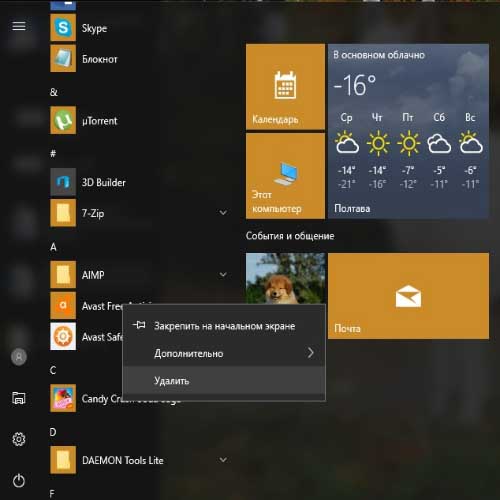
Удаление с помощью вкладки «программы и компоненты»
Иногда в меню «Пуск» бывает сложно отыскать необходимый элемент. Когда программ установлено немало они сортируются по частоте использования и место антивируса в этом списке бывает порой случайным. Когда найти не удалось можно воспользоваться вкладкой «Программы и компоненты».
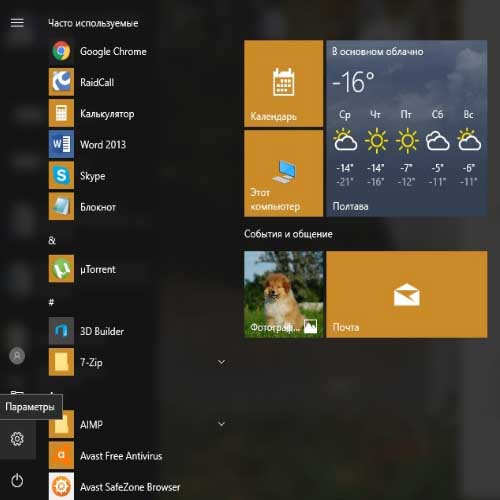
Нажатие правой кнопки мыши на меню «Пуск» вызовет контекстное меню в котором можно найти пункты «Панель управления», а иногда и сам пункт «Программы и компоненты» (зависит от установленного билда десятки). Если второго пункта нет, то открывается первый и в нём выбирается «Программы и компоненты» – возможно, понадобится пролистнуть построенный список. Далее видно окно в котором есть кнопка удалить и список программ – кликаем по нужной и жмём удалить, после этого запускается удаление.
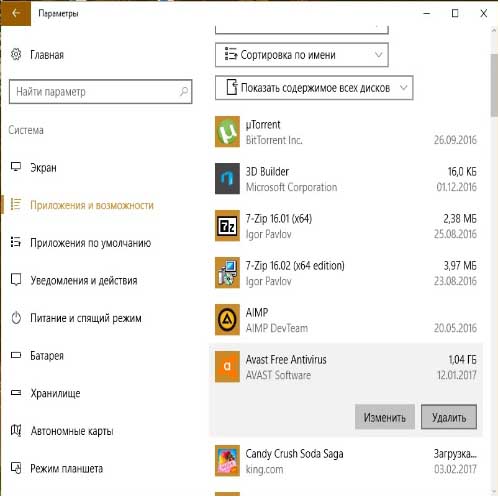
С помощью сторонних программ
Прекрасным примером сторонней программы является CCleaner – бесплатная программа, которая имеет полезную функцию удаления приложений (даже себя может удалить). Достаточно нажать кнопку сервис и выбрать пункт «Удаление программ», перед глазами возникает список аналогичный списку в «Программы и компоненты». Правая кнопка мыши по нужной программе и пункт удалить – ничего сложного.
Удаление антивируса шаг весьма рискованный. Если возникла необходимость лучше остановить экраны защиты или уже иметь подготовленный установщик другого антивируса.

 Опубликовано в
Опубликовано в  Метки:
Метки: 
 (-1 баллов, 1 оценок)
(-1 баллов, 1 оценок)